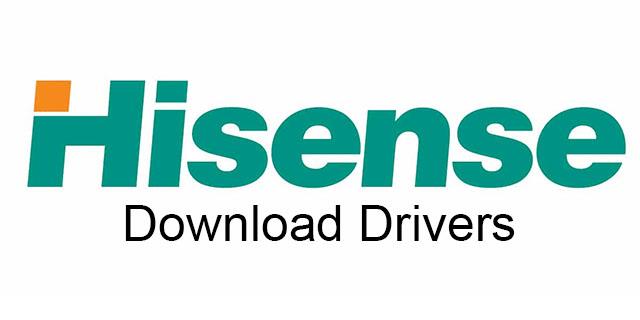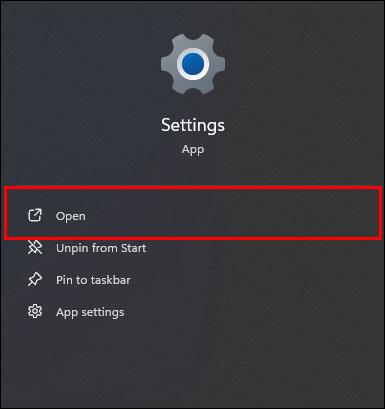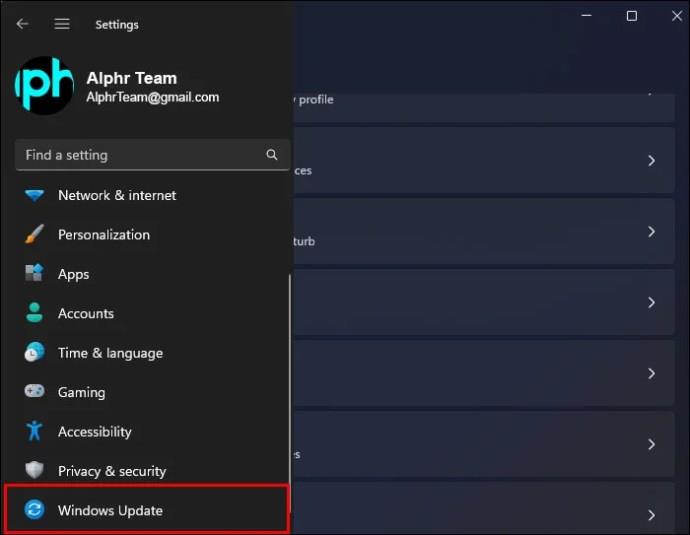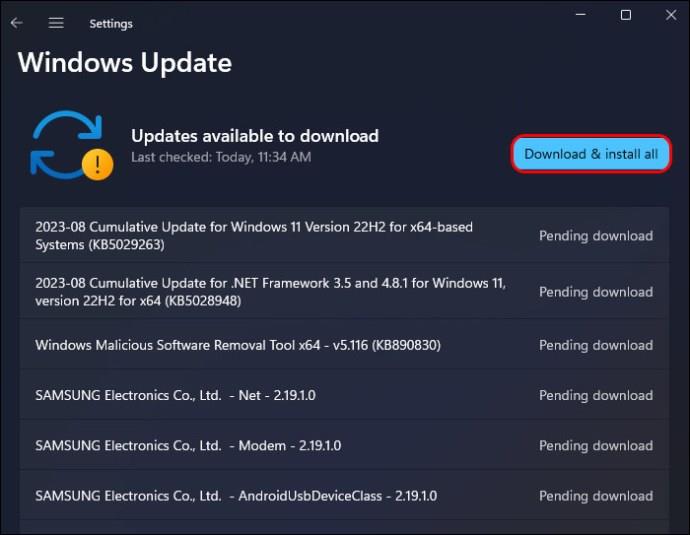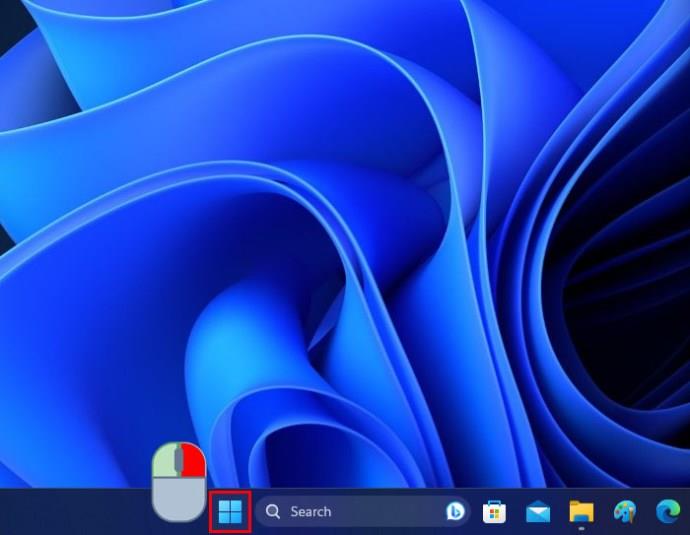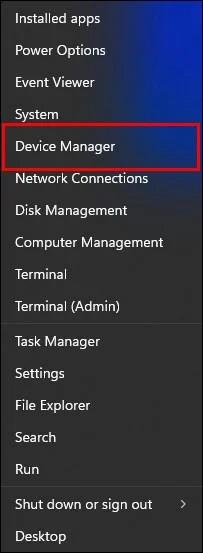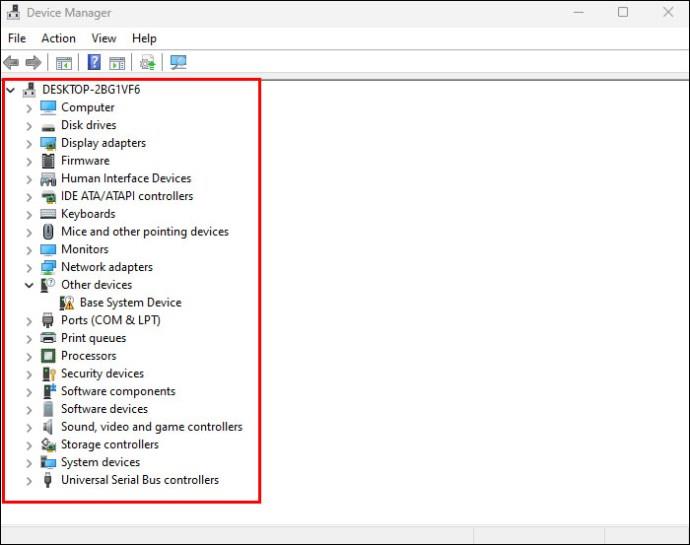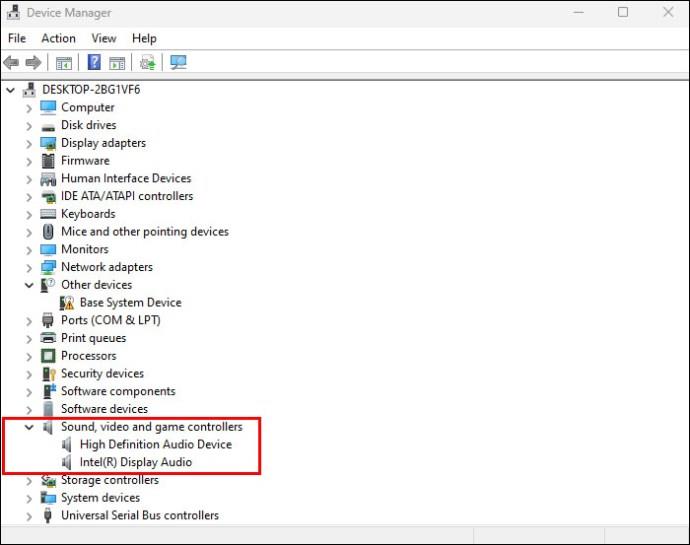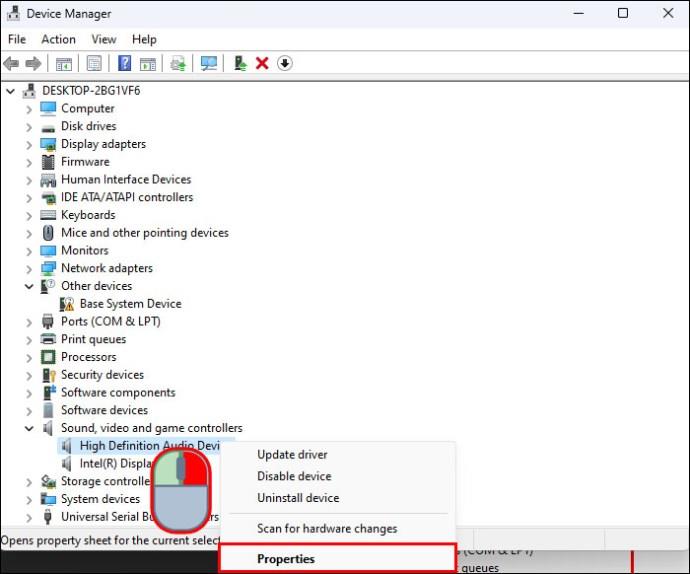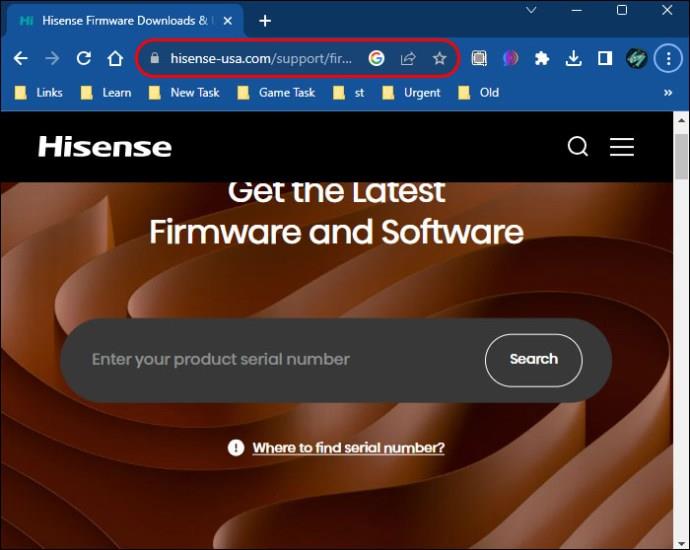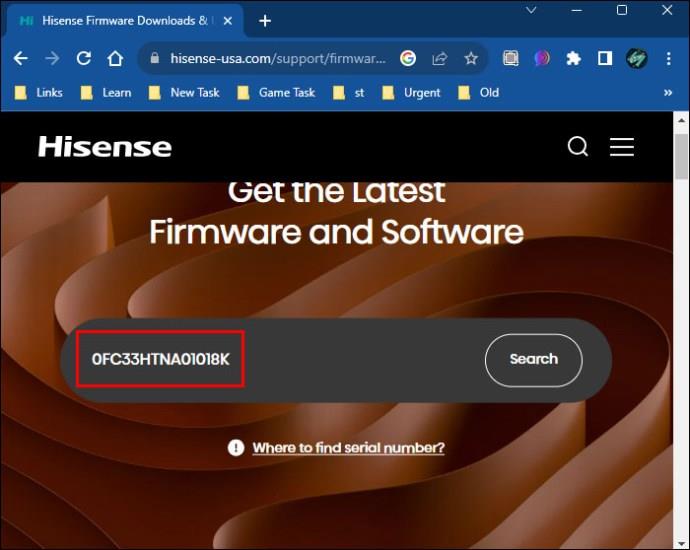Hisense je jednou z popredných značiek televízorov so širokou škálou modelov, ktoré vyhovujú rôznym potrebám a vkusu. Väčšina moderných televízorov Hisense prichádza s inteligentnými funkciami, ako je napríklad možnosť pripojenia k notebookom a počítačom v okolí. Ak tieto funkcie prestanú fungovať, možno bude potrebné aktualizovať príslušné ovládače.
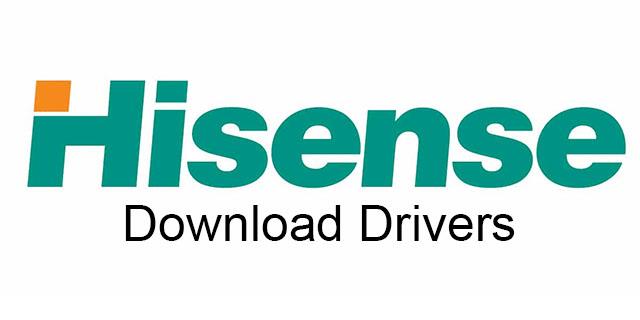
Tento článok vysvetlí, ako nainštalovať ovládače Hisense TV na Windows 11.
Ako nainštalovať najnovšie ovládače
Ak chcete zabezpečiť, aby váš Hisense TV mohol komunikovať s vaším zariadením so systémom Windows 11, je dôležité mať nainštalované najnovšie kľúčové ovládače. Tu sú podrobné pokyny pre inú metódu.
Spustite automatickú aktualizáciu
Spustenie automatickej aktualizácie je najrýchlejší a najjednoduchší spôsob, ako stiahnuť a nainštalovať kľúčové ovládače, ktoré vám môžu chýbať.
- Prejdite do ponuky „Nastavenia“.
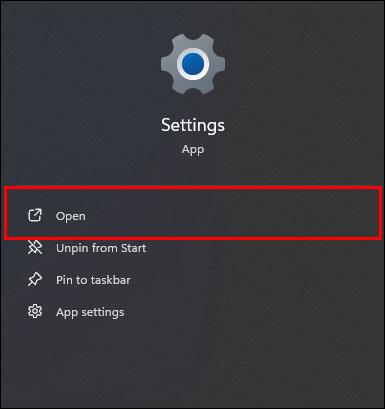
- Kliknite na „Windows Update“ z ponuky vľavo.
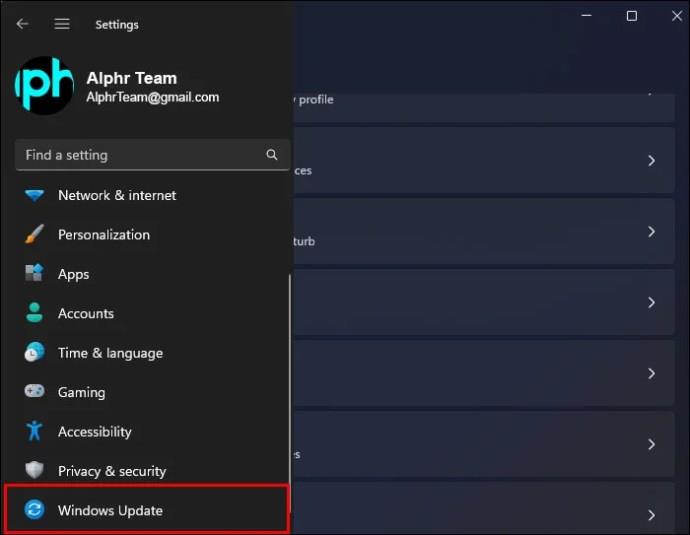
- Kliknite na tlačidlo „Skontrolovať aktualizácie“ a chvíľu počkajte, kým systém Windows stiahne a nainštaluje najnovšie ovládače.
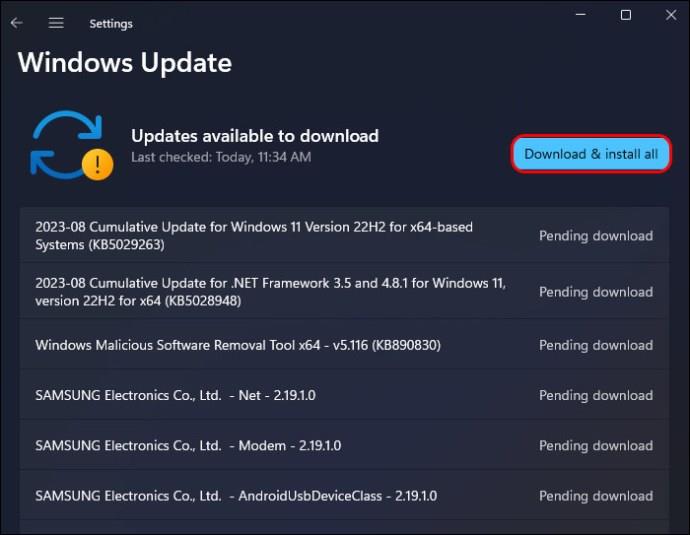
Tento proces by mal nainštalovať všetky chýbajúce ovládače pre kľúčové komponenty vášho systému. Môže to vyriešiť akékoľvek problémy s pripojením, ktoré ste mali medzi zariadením so systémom Windows 11 a televízorom Hisense.
Aktualizujte ovládače pre konkrétne zariadenia
Niekedy existuje šanca, že automatická aktualizácia niečo vynechá. Prípadne môžete chcieť nainštalovať len najnovšie ovládače pre jedno zo zariadení alebo komponentov vášho počítača, ako je napríklad grafický adaptér alebo sieťový adaptér.
Tu je postup:
- Kliknite pravým tlačidlom myši na logo Windows v ľavom dolnom rohu obrazovky.
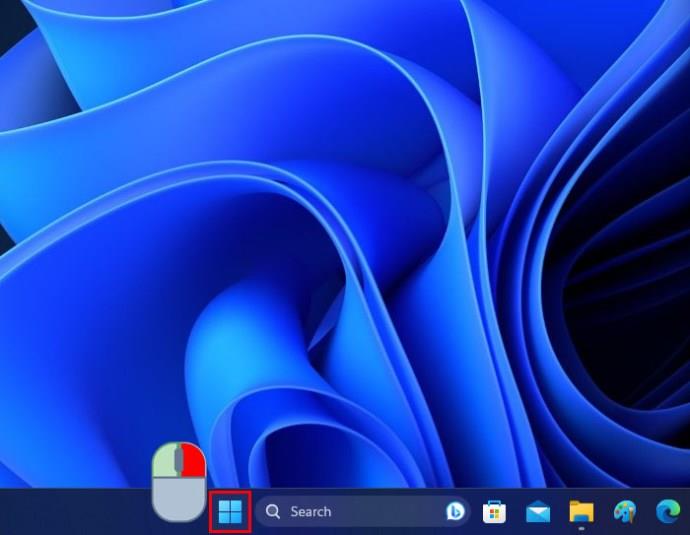
- Nájdite a kliknite na „Správca zariadení“ v zozname možností.
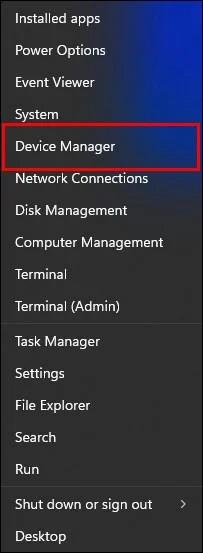
- Zobrazí sa vám zoznam všetkých pripojených zariadení a komponentov počítača.
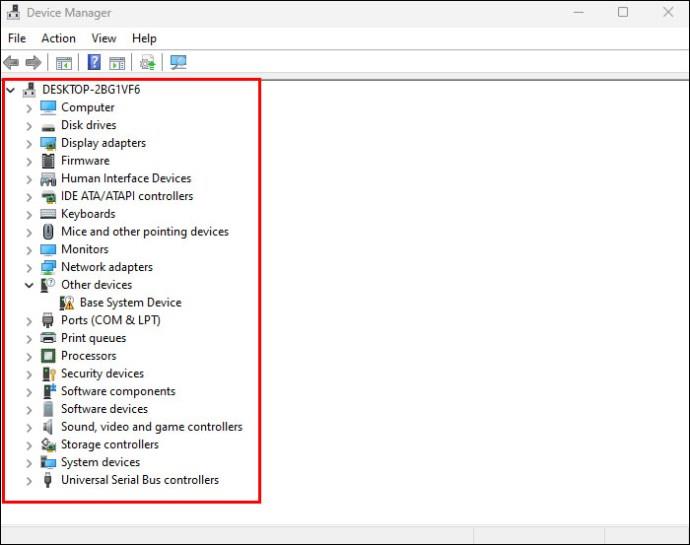
- Prejdite na tú, ktorú chcete aktualizovať, a kliknutím na malú šípku vedľa nej rozbaľte kategóriu. Na účely pripojenia k televízoru Hisense možno budete chcieť aktualizovať svoje sieťové adaptéry, aby ste pomohli napríklad pri prenášaní.
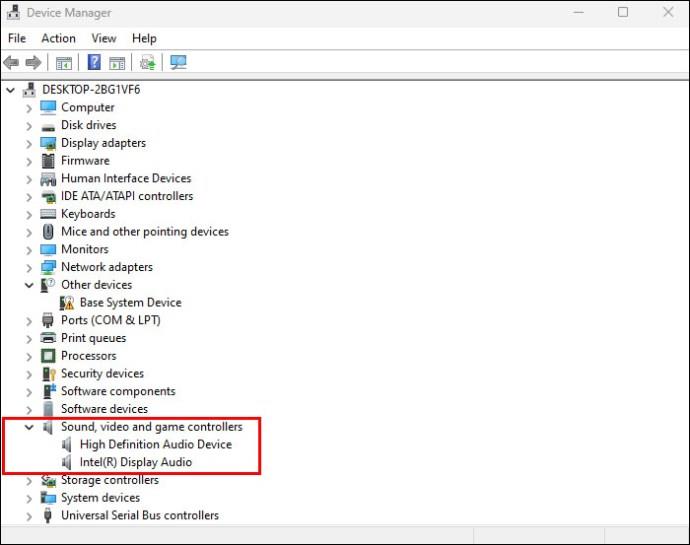
- Kliknite pravým tlačidlom myši na zariadenie, pre ktoré chcete aktualizovať ovládače, a kliknite na „Vlastnosti“.
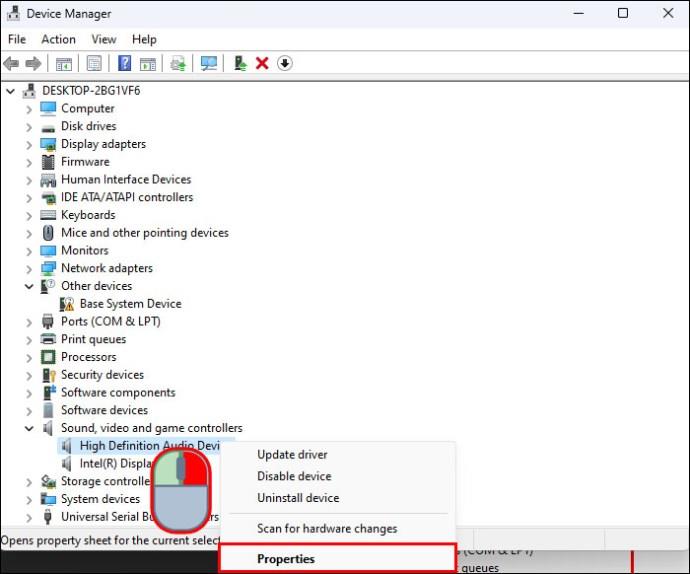
- Kliknite na kartu „Ovládač“ a potom kliknite na tlačidlo „Aktualizovať ovládač“.

Použite webovú stránku Hisense na nájdenie ovládačov pre váš televízor
Veľkí výrobcovia technológií, ako je Hisense, ponúkajú aj sťahovanie softvéru a ovládačov priamo zo svojich webových stránok. Na stránke Hisense môžete zadať sériové číslo svojho televízora, aby ste získali prístup k najnovšiemu softvéru, ktorý môže obsahovať akékoľvek relevantné ovládače, ktoré náhodou chýbajú.
- Navštívte stránku na stiahnutie Hisense.
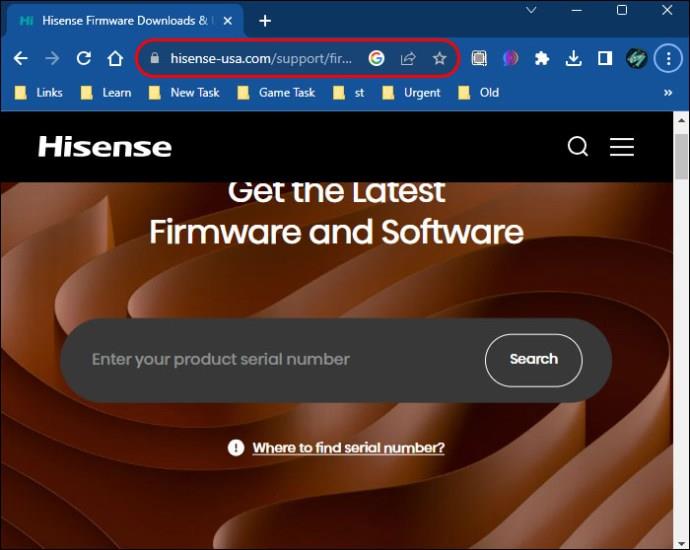
- Zadajte sériové číslo vášho televízora. Nájdete ho na zadnom paneli samotného televízora.
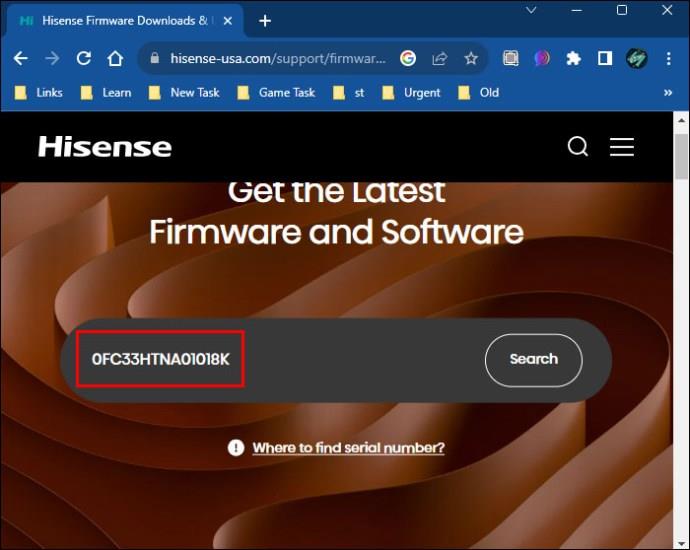
- Stlačte tlačidlo „Hľadať“.

- Pokiaľ je vaše sériové číslo platné, spoločnosť Hisense vás presmeruje na stránku na stiahnutie softvéru pre váš model televízora. Potom si môžete stiahnuť a nainštalovať súbory podľa pokynov od značky.
Upozorňujeme, že možno nebudete musieť aktualizovať ovládače vo svojom zariadení so systémom Windows 11. Namiesto toho možno budete musieť aktualizovať firmvér samotného televízora, aby sa mohol pripojiť k počítaču a správne fungovať.
Proces aktualizácie pre každý televízor Hisense sa bude líšiť v závislosti od modelu, ktorý máte, a operačného systému, ktorý používa. Niektoré modely majú Android TV, iné používajú Google TV alebo Vidda TV a proces inštalácie sa pri každom z nich mierne líši.
Všetky príslušné súbory a pokyny na inštaláciu nájdete na webovej lokalite Hisense podľa vyššie uvedených očíslovaných krokov.
Ďalšie webové stránky a zdroje ovládačov
Za zmienku tiež stojí, že okrem lokality Hisense existujú aj iné webové stránky, ktoré ponúkajú stiahnutie ovládačov. Na týchto stránkach možno nájdete dôležité ovládače, ktoré vám pomôžu pripojiť sa k televízoru Hisense, ale je dôležité byť opatrný.
Niektoré z týchto stránok, ktoré sa zdajú byť užitočné, ponúkajú sťahovanie ovládačov, môžu tiež skrývať malvér alebo nechcené doplnky s týmito stiahnutými súbormi. Preto je najlepšie použiť na nájdenie potrebného softvéru buď systém Windows Update alebo vlastnú stránku Hisense. Ak musíte použiť stránku s ovládačmi tretej strany, pred stiahnutím čohokoľvek skontrolujte, či je bezpečná.
často kladené otázky
Čo sú ovládače Hisense TV?
Ovládače sú malé kúsky softvéru, ktoré sú navrhnuté tak, aby pomohli zariadeniam pripojiť sa a komunikovať s operačným systémom. Existujú ovládače pre rôzne súčasti počítača alebo zariadenia, ako aj ďalšie zariadenia, ktoré sa k nemu chcú pripojiť, ako napríklad inteligentné televízory a monitory. Keď hovoríme o ovládačoch televízorov Hisense, ide o ovládače špeciálne navrhnuté tak, aby pomohli televízorom Hisense komunikovať s počítačom.
Aké problémy môžu nastať kvôli vodičom?
Ak váš počítač nemá nainštalované príslušné ovládače, pripojenie k televízoru Hisense a používanie jeho inteligentných funkcií môže byť nemožné. Môže sa stať, že nebudete môcť prenášať obsah do televízora. Alebo ak ho plánujete používať ako monitor alebo prídavnú obrazovku, displej nemusí fungovať správne. Aktualizácia a inštalácia nových ovládačov by mala pomôcť vyriešiť problém.
Čo robia noví vodiči?
Spoločnosti zvyčajne vydávajú nové ovládače pre svoje zariadenia, aby im pomohli lepšie fungovať. Nové ovládače môžu vyriešiť chyby alebo problémy, s ktorými sa používatelia stretli v predchádzajúcich verziách, a môžu obsahovať nové funkcie. Mohli by tiež riešiť možné problémy so zabezpečením alebo slabé stránky alebo pomôcť zlepšiť výkon pri pripájaní alebo používaní zariadenia z počítača.
Existujú nejaké riziká pri aktualizácii ovládačov?
Ak je vodič prepustený v zlom stave bez riadneho testovania, môžu existovať určité riziká. Mohlo by to mať nové chyby alebo spôsobiť problémy niektorým používateľom pri pokuse o pripojenie alebo používanie svojich zariadení. Vo väčšine prípadov však výrobcovia dôkladne otestujú všetky nové ovládače, aby skontrolovali, či fungujú hladko. Preto je zvyčajne najlepšie aktualizovať ovládače pravidelne, aby ste mali vždy k dispozícii najnovšie vlastnosti a funkcie.
Ako aktualizujem firmvér televízora Hisense?
Závisí to od toho, aký model televízora máte a aký OS je spustený. Zvyčajne môžete prejsť cez ponuku nastavení televízora, nájsť príslušnú funkciu aktualizácie a automaticky nainštalovať najnovší firmvér. V niektorých prípadoch možno budete musieť stiahnuť firmvér z webovej stránky Hisense, nahrať ho na USB kľúč a potom ho použiť na manuálnu aktualizáciu televízora.
Vychutnajte si bezproblémovú interakciu Smart TV s najnovšími ovládačmi
Ak ste narazili na problémy s pripojením k televízoru Hisense alebo ak chcete držať krok so všetkými jeho inteligentnými funkciami, pravidelne inštalujte nové ovládače. Nainštalujte si nové aktualizácie systému Windows 11 vždy, keď sa objavia, a na lokalite Hisense skontrolujte aktualizácie, ktoré ste možno zmeškali.
Aký model televízora Hisense máte? Mali ste nejaké problémy s aktualizáciou alebo pripojením k televízoru Hisense? Dajte nám vedieť v sekcii komentárov nižšie.